找不到NVIDIA控制面板右键菜单
很多使用win10系统的小伙伴点击鼠标右键打开新建的时候,发现没有nvidia控制面板,这是怎么一回事呢?其实不是什么大问题,把设置更改一下就可以了,今天小编教你们如何进入设备管理设置nvidia控制面板,具体的教程下面一起来看看吧。
恢复右键nvidia控制面板的方法
1、右键单击此电脑选择属性,如下图所示
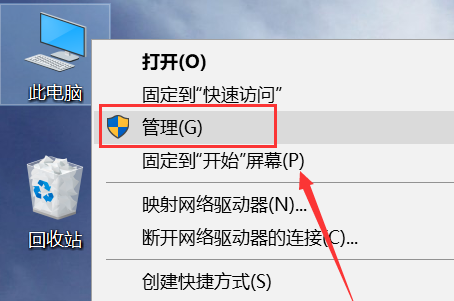
2、进入管理界面,点击设备管理器,如下图所示
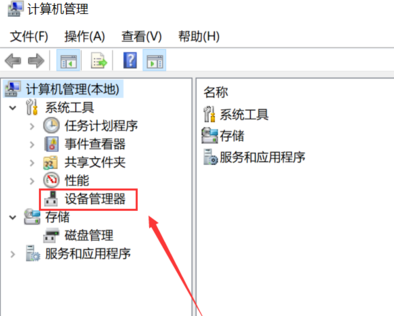
3、进入设备管理器,点击显示适配器,如下图所示
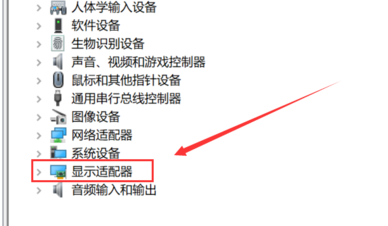
4、进入显示适配器,右键单击N卡,选择启动设备,如下图所示
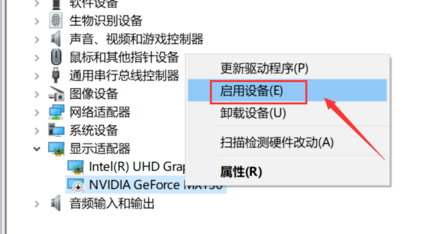
5、接着进入服务和应用程序,点击服务,找到nvidia display服务,双击进入,如下图所示
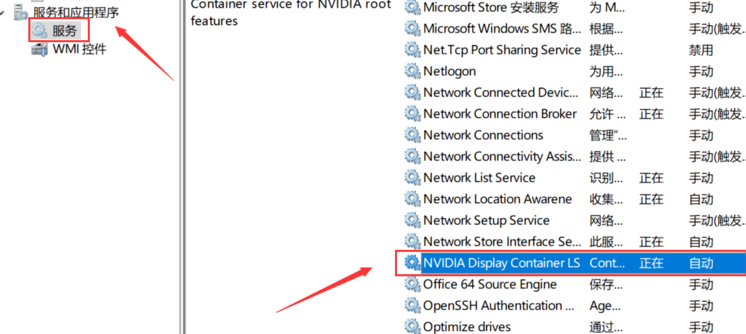
6、将服务类型设置为自动,然后点击启动按钮,如下图所示
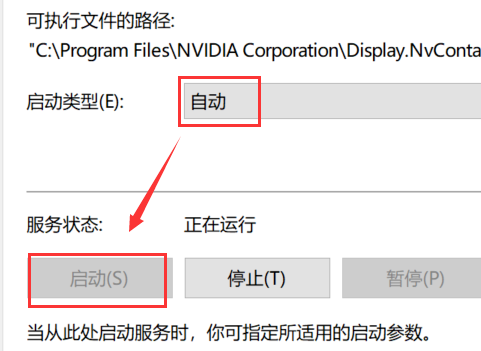
7、回到桌面,单击右键,可以发现Nvidia控制面板选项了,如下图所示
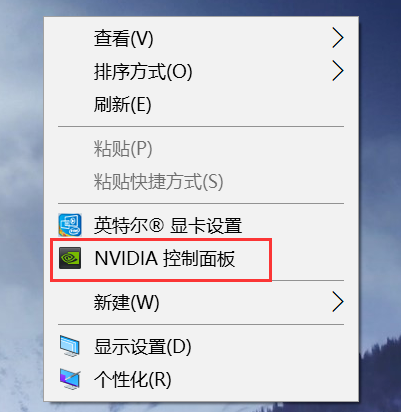
PS:如果你的电脑没有此功能,可查看显卡是否是英伟达的,或者重新安装显卡驱动。当然,你也可以重装系统来解决这个问题。
 |
win10系统镜像 极速装机 简单纯净 一键安装教程 |
以上是找不到NVIDIA控制面板右键菜单的详细内容。更多信息请关注PHP中文网其他相关文章!

热AI工具

Undresser.AI Undress
人工智能驱动的应用程序,用于创建逼真的裸体照片

AI Clothes Remover
用于从照片中去除衣服的在线人工智能工具。

Undress AI Tool
免费脱衣服图片

Clothoff.io
AI脱衣机

AI Hentai Generator
免费生成ai无尽的。

热门文章

热工具

记事本++7.3.1
好用且免费的代码编辑器

SublimeText3汉化版
中文版,非常好用

禅工作室 13.0.1
功能强大的PHP集成开发环境

Dreamweaver CS6
视觉化网页开发工具

SublimeText3 Mac版
神级代码编辑软件(SublimeText3)

热门话题
 解决nvidia控制面板拒绝访问和无法应用选定设置的问题
Jan 05, 2024 pm 10:57 PM
解决nvidia控制面板拒绝访问和无法应用选定设置的问题
Jan 05, 2024 pm 10:57 PM
我们在电脑中进行对nvidia控制面板设置的时候,出现提示:nvidia控制面板拒绝访问无法应用选定的设置到您的系统,这种情况小编觉得可以尝试还原文件夹最新的版本,或者更新、还原驱动程序等等。具体解决步骤就来看下小编是怎么操作的吧。nvidia控制面板拒绝访问无法应用选定的设置怎么办方法1、以管理员身份运行nvcplui.exe文件1.打开文件资源管理器并导航到以下路径:C:\ProgramFiles\NVIDIACorportation\ControlPanelClient2.找到名为nvcp
 如何通过快捷键打开右键菜单
Jan 14, 2024 pm 03:12 PM
如何通过快捷键打开右键菜单
Jan 14, 2024 pm 03:12 PM
当我们鼠标暂时失去作用的时候,如何用键盘快捷键的方式打开右键菜单呢?有两种方法,一是按Shift+F10快捷键就可以调处右键菜单,二是键盘上windows和ctrl中间带着目录的键也可以,具体的教程下面一起来看看吧。用键盘快捷键打开右键菜单的方式第一种方法1、在电脑桌面中不选择任何文件时,按下键盘上的下图红色圈标注的按键,此按键为快捷打开右键菜单的按键。2、即可将桌面的右键菜单打开,如果需要选择其中的项目,再用鼠标选中即可第二种方法1、其实我们使用“Shift+F10”快捷键就可以调处右键菜单2
![右键单击无法在Word或PowerPoint中工作[修复]](https://img.php.cn/upload/article/000/887/227/170901479016252.jpg?x-oss-process=image/resize,m_fill,h_207,w_330) 右键单击无法在Word或PowerPoint中工作[修复]
Feb 27, 2024 pm 02:19 PM
右键单击无法在Word或PowerPoint中工作[修复]
Feb 27, 2024 pm 02:19 PM
一些Office用户报告说,他们的鼠标右键在Word和PowerPoint中无法正常工作。当他们右击文档中的空白处或元素时,他们不会得到任何上下文菜单,其中包含粘贴选项、字体、格式化背景、格式化图片、新建注释等选项。一些用户报告说,当他们按鼠标右键时,上下文菜单会出现1-2秒,然后在他们单击任何选项之前迅速消失。为什么我的右击在MicrosoftOffice中不起作用?如果右键单击在Word、PowerPoint等Office应用程序中不起作用,通常是第三方加载项导致的。如果您的鼠标未处于正确的
 Win10右键没有以管理员身份运行
Jan 06, 2024 pm 10:29 PM
Win10右键没有以管理员身份运行
Jan 06, 2024 pm 10:29 PM
很多使用win10系统的小伙伴发现,打开桌面右键的时候,里面没有用管理员身份运行的选项,那么我们该如何恢复这个选项呢?其实我们只要在设置里把账户禁用关闭就可以了,具体的教程一起来看看吧。恢复Win10右键以管理员身份运行的方法1、在桌面右击此电脑也就是我的电脑,选择“管理”。2、展开至计算机管理——系统工具——本地用户和组——用户,在右侧找到并打开Administrator。3、在Administrator属性界面中,取消勾选“帐户已禁用”,点击确定即可。4、完成设置后,之后在Administr
 找不到NVIDIA控制面板右键菜单
Jan 11, 2024 am 11:11 AM
找不到NVIDIA控制面板右键菜单
Jan 11, 2024 am 11:11 AM
很多使用win10系统的小伙伴点击鼠标右键打开新建的时候,发现没有nvidia控制面板,这是怎么一回事呢?其实不是什么大问题,把设置更改一下就可以了,今天小编教你们如何进入设备管理设置nvidia控制面板,具体的教程下面一起来看看吧。恢复右键nvidia控制面板的方法1、右键单击此电脑选择属性,如下图所示2、进入管理界面,点击设备管理器,如下图所示3、进入设备管理器,点击显示适配器,如下图所示4、进入显示适配器,右键单击N卡,选择启动设备,如下图所示5、接着进入服务和应用程序,点击服务,找到nv
 如何自定义win10右键菜单栏
Jan 03, 2024 pm 04:59 PM
如何自定义win10右键菜单栏
Jan 03, 2024 pm 04:59 PM
如果我们不满意自己的右键菜单内容,不管是太多还是太少其实都是能更改的,那么win10右键菜单栏怎么设置呢,其实只要打开注册表就可以了。win10右键菜单栏怎么设置:1、首先使用“win+r”快捷键打开运行。2、打开后在其中输入“regedit”并回车打开注册表。3、然后进入上方“HKEY_CURRENT_USER\Software\Microsoft\InternetExplorer\MenuExt”路径。4、在左边“MenuExt”文件夹下就是右键菜单栏内容了。5、不要的可以右键“删除”6、想
 Win10右键没有文件压缩怎么办
Jul 19, 2023 pm 01:01 PM
Win10右键没有文件压缩怎么办
Jul 19, 2023 pm 01:01 PM
Win10右键没有文件压缩怎么办?使用win10系统的时候,我们经常会遇到各式各样的小问题,就有小伙伴在下载安装了win10系统之后,发现win10系统没有文件压缩功能,这样我们就没有压缩和解压文件。那么应该如何解决这个问题,小编下面整理了Win10右键没有文件压缩解决教程,感兴趣的话,跟着小编一起往下看看吧!Win10右键没有文件压缩解决教程打开winrar程序,或新建空包再打开,点击工具栏上“选项”下的设置,或直接快捷键“Ctrl+S”打开设置界面;然后从默认常规选项卡切换到最后一项“综合”
 Win10右键新建不见了
Jan 07, 2024 pm 03:57 PM
Win10右键新建不见了
Jan 07, 2024 pm 03:57 PM
很多小伙伴用右键点击桌面的时候,发现列表里的新建不见了,这是怎么一回事呢?有可能是杀毒软件自动清理了一些文件,其实我们只要进入设置里调整一下数值就可以恢复了,具体的教程下面跟小编一起来看看吧。恢复Win10右键新建的步骤第一步,“win+R”打开运行,输入:regedit,点击“确定”,打开注册表编辑器第二步,在打开的注册表编辑器窗口,展开HKEY_CLASSES_ROOT,在HKEY_CLASSES_ROOT展开项中找到:Directory,再依次展开:Directory\Background






